Verbesserungen bei Projekten
- 23. Apr.
- 2 Min. Lesezeit
Mehrere Funktionen rund um die Projektverwaltung wurden verbessert und erweitert, um Ihnen eine effizientere und flexiblere Arbeitsweise zu ermöglichen.
Projekteinstellungen anpassen
Die Projektkonfiguration erlaubt es nun, verschiedene Projekteinstellungen schnell und unkompliziert anzupassen – direkt in einer übersichtlichen Benutzeroberfläche.
Projekt umbenennen
Um den Namen eines Projekts zu ändern, öffnen Sie den Abschnitt Allgemeine Einstellungen in der Projektkonfiguration. Unter Projektdetails können Sie im Feld Projektname eine neue Bezeichnung eingeben – ganz nach Ihren Anforderungen.
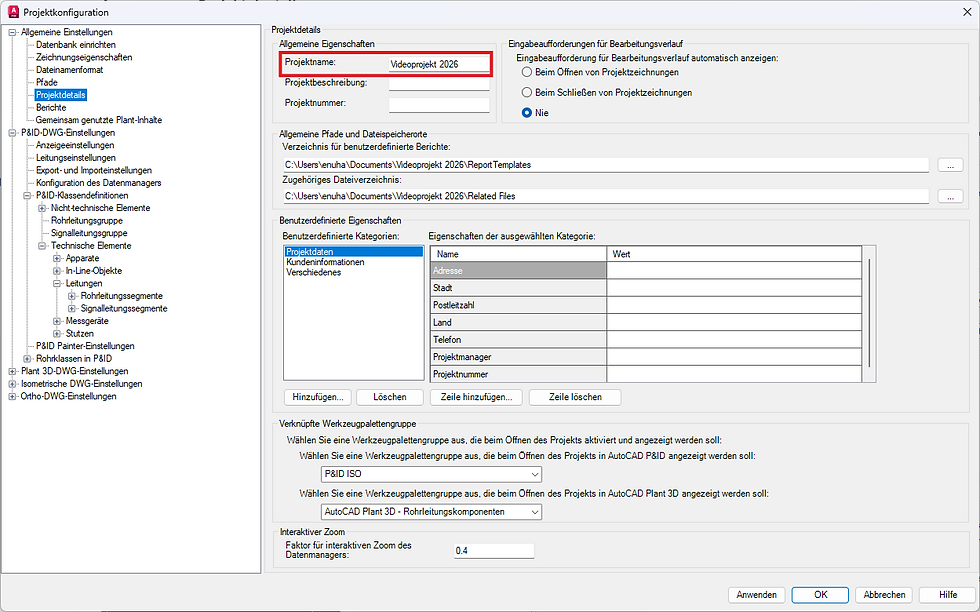
Projektsymbolstil bearbeiten
Auch der Stil des Projektsymbols lässt sich jetzt direkt in der Projektkonfiguration anpassen, um die Darstellung individuell auf Ihr Projekt abzustimmen.

Verbesserte Verwaltung von Auswahllisten
Die neuen Funktionen zur Verwaltung von Auswahllisten bieten mehr Flexibilität und eine effizientere Handhabung.
Gemeinsame Auswahllisten für P&ID- und 3D-Klassen
Sie haben nun die Möglichkeit, eine gemeinsame Auswahlliste zu erstellen, die sowohl für P&ID- als auch für 3D-Klassen gilt:
Öffnen Sie das Dialogfeld Auswahllisteneigenschaft und klicken Sie auf Liste hinzufügen.
Im daraufhin angezeigten Dialogfeld wählen Sie die Option Gemeinsam genutzte Auswahlliste erstellen.

Änderungen an dieser Liste wirken sich automatisch auf beide Klassentypen aus.
Hinweis: Wenn Sie das Kontrollkästchen für die gemeinsame Nutzung nicht aktivieren, gilt die Liste nur für eine der beiden Klassen.
Export und Import von Auswahllisten
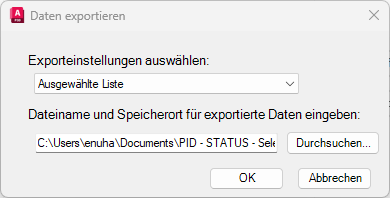
Sie können Auswahllisten – vollständig oder gezielt – in eine Excel-Datei exportieren, dort bearbeiten und anschließend wieder ins Projekt importieren. Diese Funktion spart Zeit und Aufwand, da Änderungen nicht mehr einzeln in der Projektkonfiguration vorgenommen werden müssen.
Neu gestaltete Projektsicherung
Die Projektsicherungsfunktion wurde mit einer modernen Benutzeroberfläche versehen und bietet jetzt mehr Kontrolle:
Ändern Sie den Speicherort der Sicherung direkt im Dialogfeld.
Öffnen Sie das Sicherungsverzeichnis bequem nach Abschluss des Vorgangs.
Hinweis: Nicht gespeicherte Änderungen in offenen Zeichnungen werden bei der Sicherung nicht berücksichtigt.
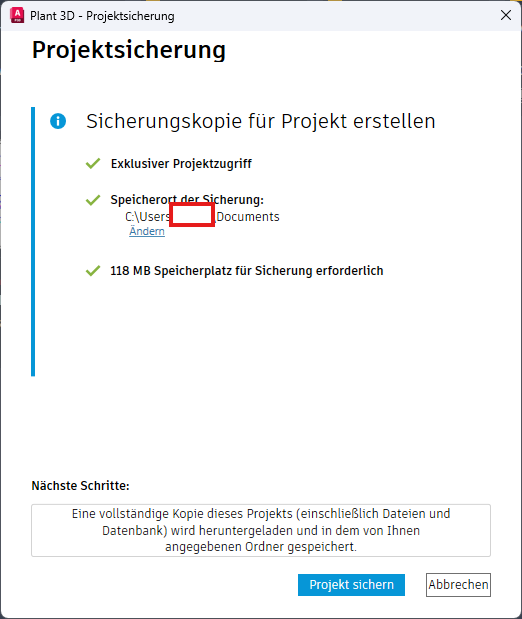
Wenn sich ein anderes Teammitglied gerade im Projekt befindet oder Zeichnungen ausgecheckt hat, wird eine Warnmeldung angezeigt.
Die Sicherung kann trotzdem durchgeführt werden – ungespeicherte Änderungen bleiben jedoch ungesichert.
Überarbeitete Projektprüfung
Das neue Dialogfeld Projekt prüfen bietet eine moderne Oberfläche sowie erweiterte Prüfmöglichkeiten.
Rufen Sie die Funktion auf, indem Sie im Projektmanager mit der rechten Maustaste auf ein Projekt klicken und Projekt prüfen wählen oder den Befehl AUDITPROJECT in der Befehlszeile eingeben.
Starten Sie den Prüfprozess mit einem Klick auf Prüfung.
Nach Abschluss können Sie die Ergebnisse in einer detaillierten Protokolldatei einsehen.

Nuhanovic Edi ist unser Spezialist für AutoCAD Plant 3D. Mit über fünf Jahren Erfahrung im Support und in der Schulung hat er bereits zahlreiche Projekte betreut – und so manches vor dem Absturz gerettet.
Seine Expertise und bewährten Tipps helfen Ihnen, Abstürze zu vermeiden und sich vor Datenverlust zu schützen
E-Mail:. e.nuhanovic@cad-trainer.com
Telefonnummer:. +43 664/4291271





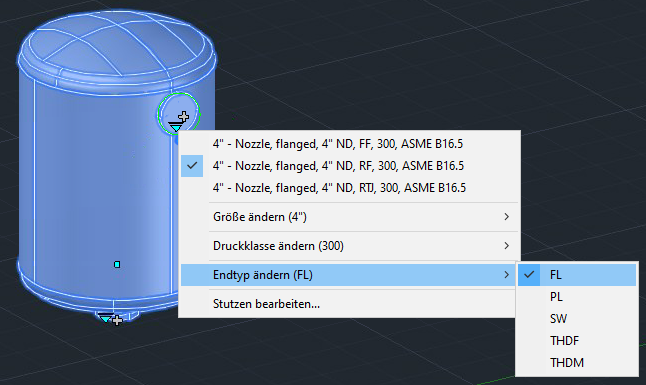
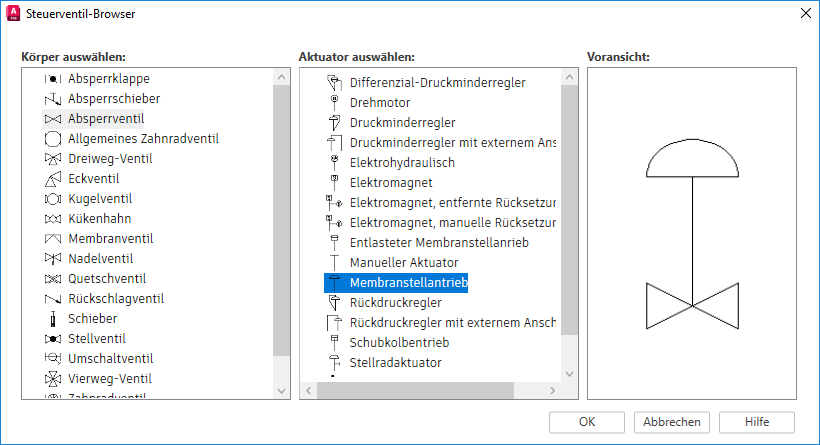
Kommentare